Casi todo el mundo está familiarizado con el conmutador de aplicaciones iOS, la vista multitarea de Apple en el iPhone, iPad y iPod touch que tradicionalmente se invoca pulsando dos veces el botón Inicio.
En los dispositivos con 3D Touch, Apple proporciona un método más fácil para acceder al conmutador de aplicaciones.
Una mejor manera de realizar varias tareas a la vez
Tabla y sumario del artículo
- Una mejor manera de realizar varias tareas a la vez
- Vídeo de cómo hacerlo: Conmutador de aplicaciones 3D Touch
- Cómo usar el conmutador de aplicaciones iOS con 3D Touch
- Cómo saltar a la última aplicación utilizada con 3D Touch
- Cómo invocar el conmutador de aplicaciones iOS con 3D Touch
- Sus pensamientos
Tras su debut en iPhone 6s, el primer teléfono de Apple con 3D Touch, este práctico atajo de la versión inicial de iOS 11.0.
Una vez que Apple eliminó la función, la gente no tardó en darse cuenta de lo esencial que era. De repente, muchos de los que nunca han utilizado el conmutador de aplicaciones 3D Touch desearon haberlo hecho.
Afortunadamente, iOS 11.1 ha traído de vuelta el amado gesto de cambio de aplicación.
Vídeo de cómo hacerlo: Conmutador de aplicaciones 3D Touch
Para verlo por ti mismo, echa un vistazo al video de abajo.
Cómo usar el conmutador de aplicaciones iOS con 3D Touch
Hay dos usos diferentes para un gesto muy similar:
- Invocación del propio conmutador de aplicaciones iOS
- Saltar a una aplicación previamente usada
Tenga en cuenta que esta función requiere iOS 11.1 o posterior y un iPhone 6s o posterior.
Cómo saltar a la última aplicación utilizada con 3D Touch
Para volver rápidamente a la última aplicación utilizada, presiona ligeramente el borde izquierdo de la pantalla de tu iPhone con 3D Touch y, a continuación, arrastra hasta el lado derecho.
Notará que la aplicación anterior se desliza por la pantalla antes de convertirse en la activa.
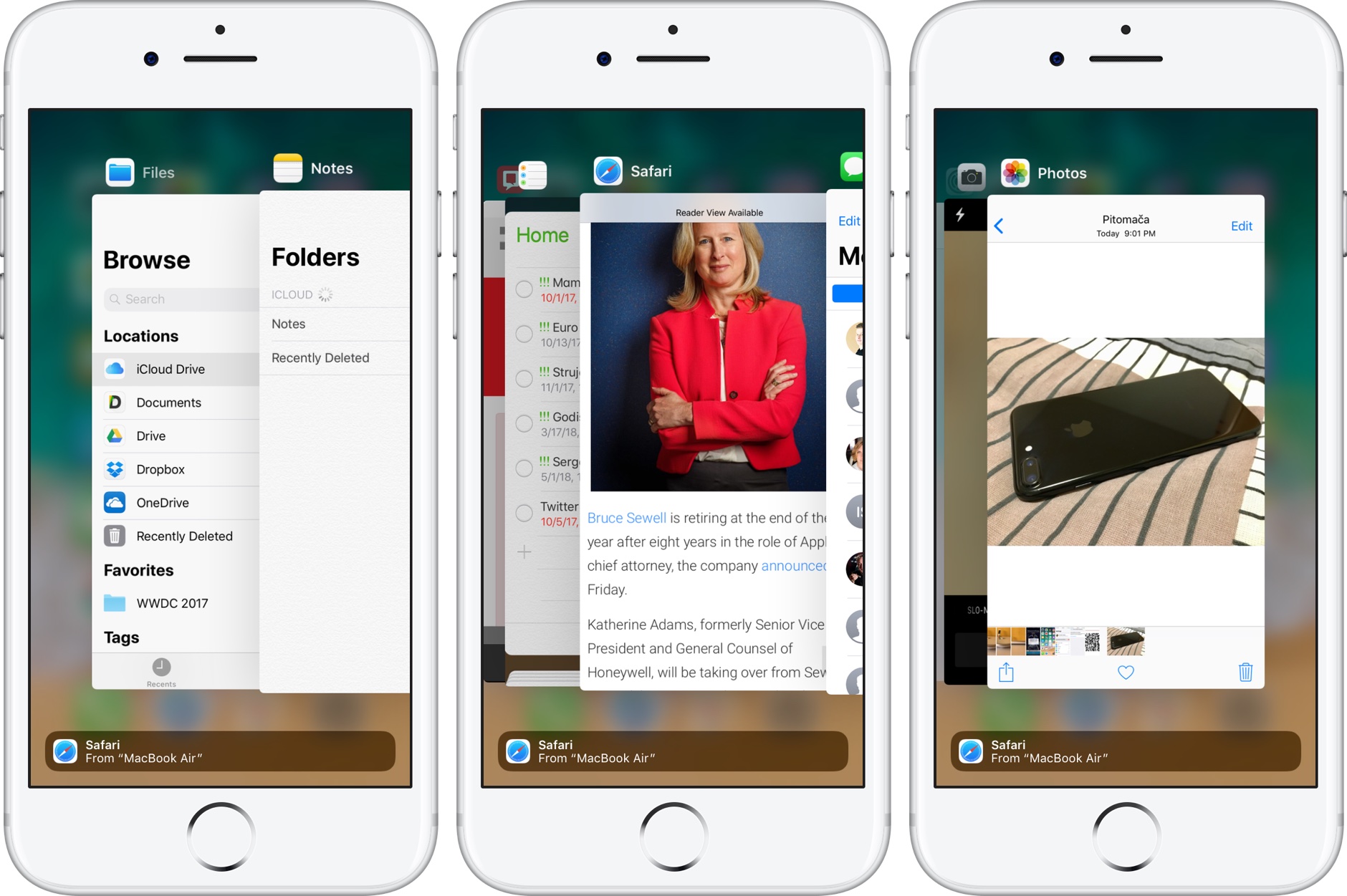
Para volver a la aplicación anterior, basta con pasar el dedo de izquierda a derecha.
Cómo invocar el conmutador de aplicaciones iOS con 3D Touch
El gesto de invocar el conmutador de aplicaciones iOS es casi idéntico.
Comience presionando firmemente el borde izquierdo de la pantalla con 3D Touch. Luego, en lugar de recorrer toda la pantalla, simplemente arrastre el dedo aproximadamente el 50 por ciento del camino.
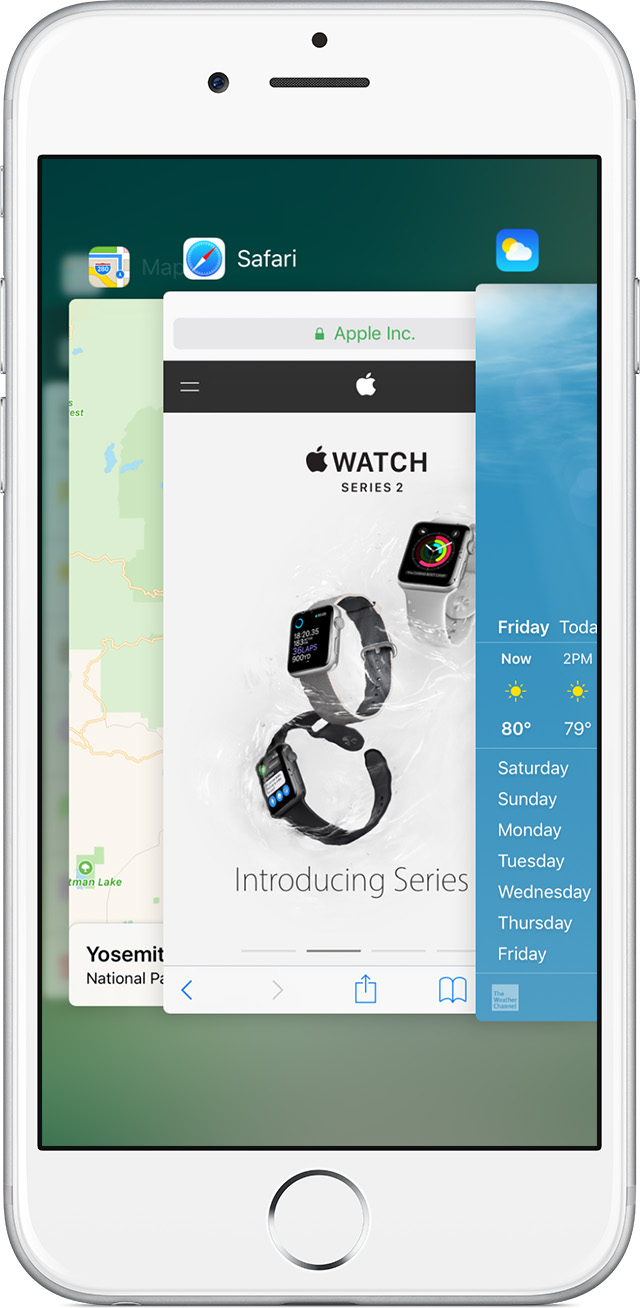
Cuando llegues a la mitad del camino, suéltalo y todas tus aplicaciones usadas recientemente estarán disponibles dentro del conocido conmutador de aplicaciones de iOS.
¡Y eso es todo, chicos y chicas!
Ahora ya sabes cómo realizar múltiples tareas en tu iPhone equipado con 3D Touch-touch como un profesional.
Sus pensamientos
¿Ya sabías de este gesto? Si es así, ¿lo has estado usando regularmente o tiendes a invocar el conmutador de aplicaciones presionando dos veces el botón Inicio?
Hablando de eso, ¿estás emocionado de que el gesto del conmutador de aplicaciones 3D Touch haya vuelto?
¡Sonido abajo!
